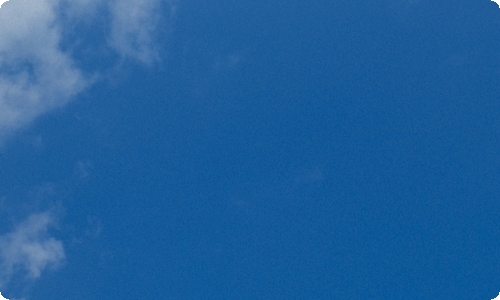word個(gè)人簡歷怎么做

word個(gè)人簡歷怎么做
日子如同白駒過隙,沒想到也到了自己找工作的時(shí)間,,這時(shí)候可別把簡歷給忘了哦,。相信許多人會(huì)覺得簡歷很難寫吧,下面是小編整理的word個(gè)人簡歷怎么做,,歡迎大家分享,。
1、初始化頁面
新建一個(gè)Word文檔,,按“Ctrl+S”快捷鍵將其保存為“個(gè)人簡歷”,。執(zhí)行菜單欄上的【文件】【頁面設(shè)置】命令,打開【頁面設(shè)置】對(duì)話框,。單擊【頁邊距】標(biāo)簽,,打開【頁邊距】選項(xiàng)卡,在【頁邊距】選項(xiàng)區(qū)域中將上,、下,、右邊距設(shè)為2.4厘米,左邊距設(shè)為邊3厘米,。單擊【確定】按鈕完成頁面設(shè)置,。
2、為表格添加標(biāo)題
輸入標(biāo)題內(nèi)容“個(gè)人簡歷”,。在標(biāo)題下一行字符處雙擊鼠標(biāo),,輸入內(nèi)容“填表日期:”.這是Word的即點(diǎn)即輸功能,它能從我們指定的位置按我們指定的對(duì)齊方式輸入文本,。然后選中標(biāo)題,,設(shè)置標(biāo)題的字體為宋體、小二,、加粗,、加下劃線,且居中對(duì)齊,。
選中標(biāo)題,,執(zhí)行菜單欄上的【格式】【調(diào)整寬度】命令,打開【調(diào)整寬度】對(duì)話框,。在【調(diào)整寬度】對(duì)話框中設(shè)置新文字寬度為:8字符,。如下圖所示。
3,、插入表格
單擊菜單欄上的【表格】【插入】【表格】命令,,打開【插入表格】對(duì)話框,,在【列數(shù)】和【行數(shù)】文本框中分別輸入2列和14行,如下圖所示,,然后單擊【自動(dòng)套用格式…】按鈕,。打開【表格自動(dòng)套用格式】對(duì)話框。在【表格樣式】下拉列表框中選擇典雅型樣式,,如下圖所示,。單擊【確定】按鈕返回【插入表格】對(duì)話框。接著單擊【確定】按鈕,,此時(shí)表格以所選擇的樣式插入到頁面中,。也可以在插入表格后,單擊菜單欄上的【表格】【表格自動(dòng)套用格式】來選擇表格的樣式,。
4,、修改表格結(jié)構(gòu)
將指針停留在兩列間的邊框上,指針變?yōu)?,向左拖?dòng)邊框到合適的寬度,。我們可以事先在第一列中輸入文本“應(yīng)聘職務(wù)”,拖動(dòng)邊框時(shí)以能容納完此文本的寬度為準(zhǔn)。我們可以使用繪制表格或拆分,、合并單元格來修改表格結(jié)構(gòu),。為了方便操作,首先單擊菜單欄上的【視圖】【工具欄】,,選擇【表格和邊框】激活如下的【表格和邊框】工具欄,。
接著對(duì)表格執(zhí)行下面的操作,繪制表格——單擊【繪制表格】按鈕,,指針變?yōu)?,這時(shí)就可以繪制表格,繪制結(jié)束后單擊【繪制表格】按鈕取消繪制表格狀態(tài),。合并單元格——選擇要合并的單元格區(qū)域,,單擊【合并單元格】按鈕。拆分單元格——選擇要拆分的單元格區(qū)域,,單擊【拆分單元格】按鈕,,在彈出的【拆分單元格】對(duì)話框中設(shè)置要拆分的行數(shù)及列數(shù),單擊【確定】按鈕完成,。
輸入表格中各單元格內(nèi)容,。
參照第1步,拖動(dòng)各邊框調(diào)整各單元格的寬度,,注意看第一行的3-6這四個(gè)單元格的寬度是一樣的,,這里應(yīng)用了一個(gè)技巧【平均分布各列】。即選擇這四個(gè)單元格,,單擊【平均分布各列】按鈕,,就可以在選定的寬度內(nèi)平均的分配各列的寬度。同理,,也有【平均分布各行】,。
單擊表格左上角的標(biāo)記,選定整個(gè)表格,。單擊菜單欄上的【表格】【表格屬性】命令,,打開【表格屬性】對(duì)話框,單擊〖行〗選項(xiàng)卡,,勾選指定高度,,設(shè)置行高為0.8厘米,行高值是“最小值”,。單擊【確定】按鈕完成設(shè)置,。
單擊“教育”項(xiàng)目的第2行。打開【表格屬性】對(duì)話框,,單擊〖行〗選項(xiàng)卡,,設(shè)置行高為3厘米。
單擊【確定】按鈕完成設(shè)置,。參照上步,,依次設(shè)置“獎(jiǎng)勵(lì)”“工作經(jīng)歷”“獲得證書”所在的行高為3厘米,“技能”所在的行高為2厘米,。
5,、輸入表格內(nèi)容
根據(jù)自己想要表達(dá)的內(nèi)容在表格里面填寫輸入。
6,、對(duì)表格進(jìn)行修飾
對(duì)已經(jīng)完成的表格進(jìn)行修改,,修改表格的大小,文字大小等等,。

文檔為doc格式
- 2024年精選治愈系晚安朋友圈問候語27句
- 成熟個(gè)性留言大全(精選70句)
- 【精華】2024年優(yōu)美的早安QQ問候語合集49句
- 2024年有關(guān)早安朋友圈問候語集錦54條
- 治愈系午安微信問候語錦集45句
- 【精華】2024年治愈系早安朋友圈問候語大合集54條
- 2024年經(jīng)典溫馨的晚安微信問候語集合33句
- 常用早安QQ問候語41句
- 2024年通用適合給朋友的早安問候語短信65句
- 2024年精選元旦跨年祝福語47條
- 關(guān)于幸福唯美感言句子匯總(精選90句)
- 經(jīng)典幸福個(gè)性感言匯總(通用150句)
- 【實(shí)用】2024年美好的早安問候語短信集錦60條
- 常用祝好心情的早安問候語短信41條
- 【實(shí)用】祝好心情的早安問候語25條
- 經(jīng)典早安微信問候語大合集61句
- 【熱門】2024年動(dòng)人的早安問候語語錄錦集31句
- 關(guān)于努力個(gè)性留言100句